Créer une structure d'utilisateurs de garde pour les courriels
Objectif
Les courriels peuvent être envoyés aux utilisateurs de manière dynamique en fonction de variables utilisateur ou de champs de table utilisateur. La possibilité d'envoyer des courriels de manière dynamique permet aux applications d'utiliser une structure d'astreinte pour déterminer qui doit être informé d'un problème. L'e-mail comprend l'application, l'étape et le déclencheur qui ont déclenché l'e-mail.
Comment envoyer des e-mails
Dans n'importe quel déclencheur, vous pouvez configurer un email à envoyer à un utilisateur ou à un groupe d'utilisateurs.
Pour le spécifier dynamiquement, sélectionnez "Send Email" dans les options déroulantes, puis choisissez votre utilisateur ou groupe d'utilisateurs, soit de manière statique, soit par le biais d'une variable.
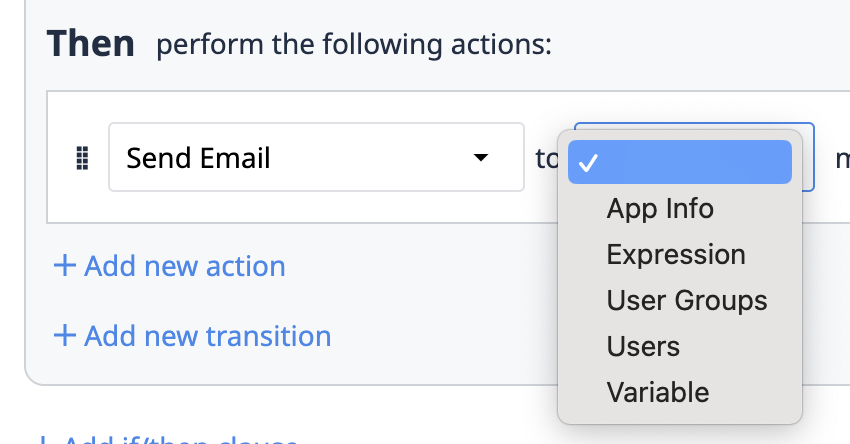
Exemple : Utilisateurs d'astreinte
Pour le cas d'utilisation suivant, assurez-vous d'être un compte Entreprise et d'avoir configuré les calendriers Vous devez également comprendre comment utiliser les tableaux dans les applications.
Une fois cela fait, vous pouvez créer une structure d'astreinte basée sur ces équipes. Une structure d'astreinte sera basée sur les noms des équipes décrits dans la page Horaires. Cette structure peut être créée à l'aide d'un tableau utilisant le nom de l'équipe et l'utilisateur d'astreinte. Le tableau pourrait ressembler à ceci :
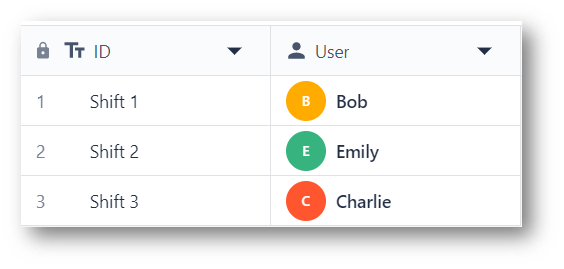
Il est important que les identifiants de ce tableau correspondent exactement aux noms des équipes créés dans la page "Horaires" afin d'assurer une correspondance.
Dans l'application, liez le tableau d'astreinte à un espace réservé d'enregistrement.
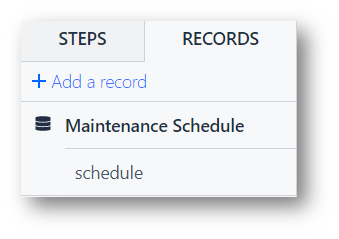
L'application doit maintenant accéder à cette table au début de chaque tournée pour déterminer qui est responsable à ce moment-là. Dans l'application, configurez un déclencheur de démarrage de l'application pour charger la table en fonction du type d'équipe en cours. Le déclencheur pourrait ressembler à ceci :

THEN : Table Records - Load Record by ID : App Info - Shift Name into : schedule
Ce déclencheur prend le nom de l'équipe dans les informations sur l'application pour charger l'enregistrement de tableau correct, puis l'enregistre dans l'espace réservé à l'enregistrement lié.
Enfin, la notification par courrier électronique peut désormais être envoyée dynamiquement à l'utilisateur approprié. Par exemple, si un message doit être envoyé lorsqu'un utilisateur appuie sur un bouton, le déclencheur ressemblera à ceci :
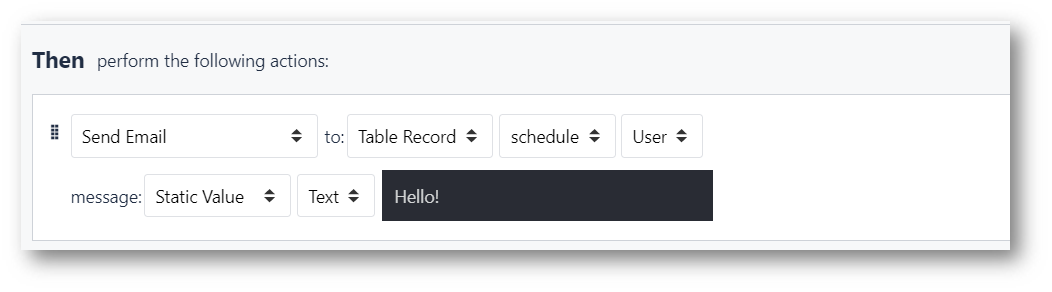
ALORS : Envoyer un courriel à : Enregistrement de la table - calendrier - message de l'utilisateur : Valeur statique - Texte - Bonjour !
Avez-vous trouvé ce que vous cherchiez ?
Vous pouvez également vous rendre sur community.tulip.co pour poser votre question ou voir si d'autres personnes ont rencontré une question similaire !
